编辑:xiaoxiao
2015-11-04 09:50:50
来源于:系统城
1. 扫描二维码随时看资讯
2. 请使用手机浏览器访问:
http://wap.xtcheng.cc/xtjc/5818.html
手机查看
很多人还不知道Win10默认输入法怎么设置,因为平时都习惯下载自己喜欢的第三方输入法,所以要学会将它设置为默认的,方便我们使用,接下来,小编就告诉大家Win10设置默认输入法的方法。
1、在桌面上点击"控制面板",进入控制面板后使用分类显示控制面板内的选项。
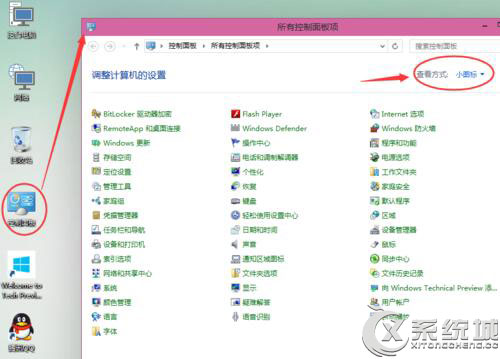
2、在类别的查看方式下,点击语言下面的"输入法"。
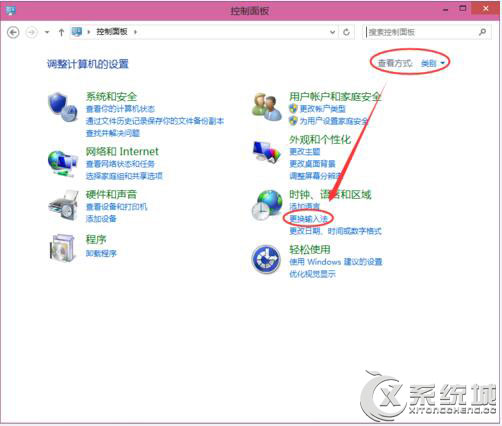
3、再点击"高级设置",进入输入法的高级设置。
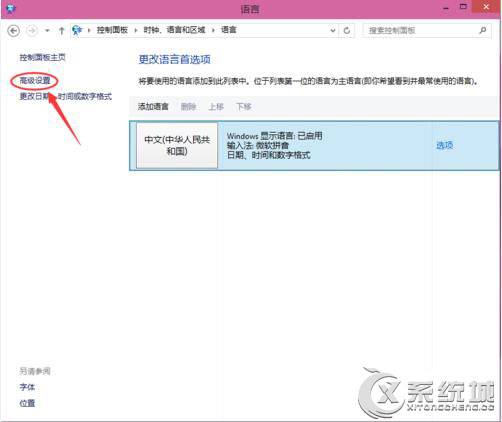
4、再找到替代默认输入法选项,点击下拉菜单选择需要设置的默认输入法。
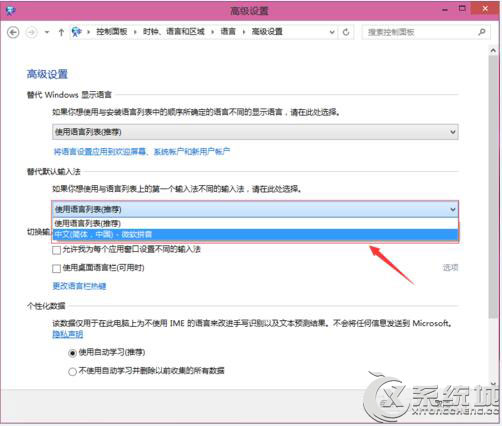
5、点击"保存"后,默认输入法设置完成,如果不能马上看到默认输入法的效果建议重启一下。
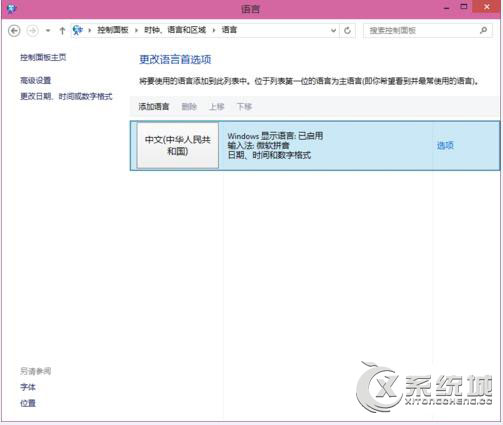
以上就是Win10设置默认输入法的方法,这样在开机后就可以直接打开默认输入法了,简单又方便,希望能够帮到大家。

微软推出的Windows系统基本是要收费的,用户需要通过激活才能正常使用。Win8系统下,有用户查看了计算机属性,提示你的windows许可证即将过期,你需要从电脑设置中激活windows。

我们可以手动操作让软件可以开机自启动,只要找到启动项文件夹将快捷方式复制进去便可以了。阅读下文了解Win10系统设置某软件为开机启动的方法。

酷狗音乐音乐拥有海量的音乐资源,受到了很多网友的喜欢。当然,一些朋友在使用酷狗音乐的时候,也是会碰到各种各样的问题。当碰到解决不了问题的时候,我们可以联系酷狗音乐

Win10怎么合并磁盘分区?在首次安装系统时我们需要对硬盘进行分区,但是在系统正常使用时也是可以对硬盘进行合并等操作的,下面就教大家Win10怎么合并磁盘分区。